现在很多人都在使用剪映app剪辑视频,而剪完视频后很关键的一部就是添加适合且好听的音乐。但是剪映怎么添加音乐呢,和乐单机小编一起看看下面的教学!
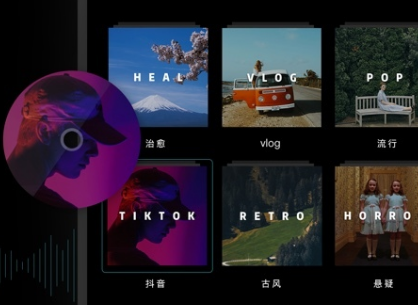
剪映在哪添加音乐
打开剪映视频剪辑界面,然后点击“音频”

打开音频设置界面,然后点击“音乐”

打开添加音乐界面,然后点击“清新”
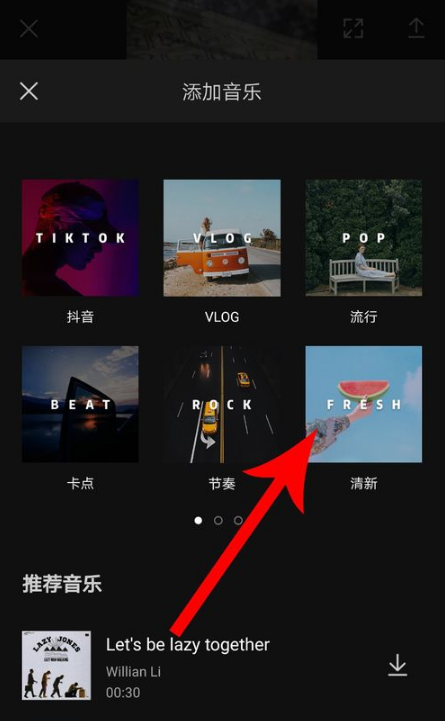
打开清新音乐界面,点击歌曲右侧的“下载”按钮
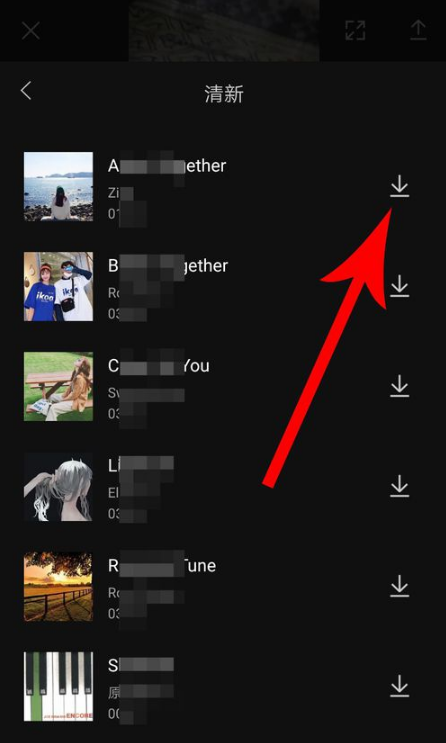
歌曲下载完毕后点击“使用”,这时剪映会重新打开视频剪辑界面,注意查看,音频歌曲添加到了视频轨道下方,位置见下图
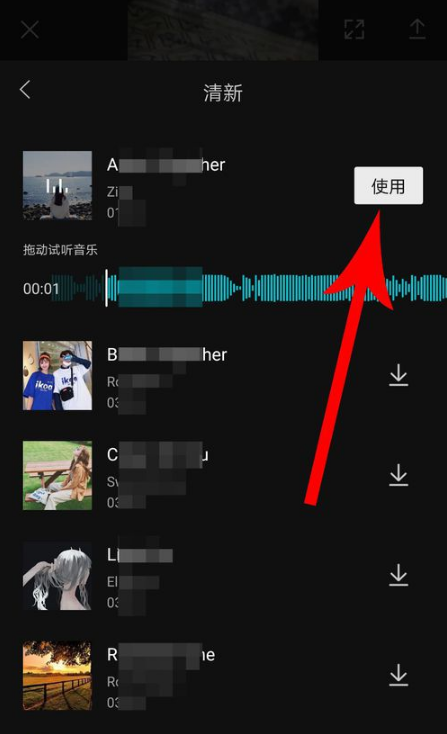
以上就是小编带来剪映在哪添加音乐的内容介绍,希望能帮到大家。
| 剪映功能教程大全 | |||
| 旋转特效 | 两个特效 | 多余音乐 | 比例 |
| 分辨率 | 转场时间 | 截取变速 | 分割音乐 |
| 换声音 | 多余部分 | 文本朗读 | 三屏 |
| 视频速度 | 羽化功能 | 混合模式 | 背景样式 |
| 分割视频 | 画中画 | 加边框 | 添加照片 |
| 视频封面 | 识别字幕 | 马赛克 | 加特效 |
| 旋转视频 | 加速录音 | 倒放 | 添加字幕 |
| 变速 | 调整时间 | 转场 | 添加音乐 |
| 去水印 | 卡点 | ||






















